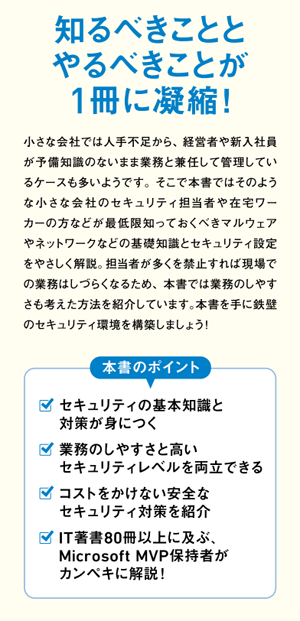Windows では、すべてのエディションでシステムドライブを丸ごとバックアップできる「システムイメージの作成(システムのバックアップ)」に対応しています。
システムのバックアップを外部メディアに保存できるため、システムが重度にクラッシュした場合でも復元可能なバックアップです。
なお、 2014-06-26 「システムの復元」 も同じ機能のように思えるかもしれませんが、「システムの復元」はあくまでもシステムドライブに復元ポイントを保存するだけの機能なので、ハードディスクそのものにトラブルが起こった場合や、ハードディスクの入れ替えなどには対応できません。
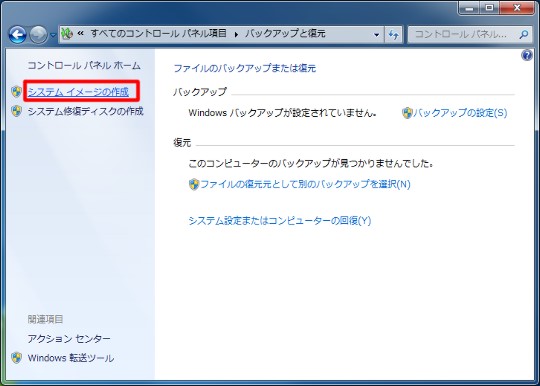
☆コントロールパネル(クラシック表示)から「バックアップと復元」を選択します。「バックアップと復元」から「システムイメージの作成」をクリックします。
なお、 2014-06-26 「システムの復元」 も同じ機能のように思えるかもしれませんが、「システムの復元」はあくまでもシステムドライブに復元ポイントを保存するだけの機能なので、ハードディスクそのものにトラブルが起こった場合や、ハードディスクの入れ替えなどには対応できません。
○設定手順
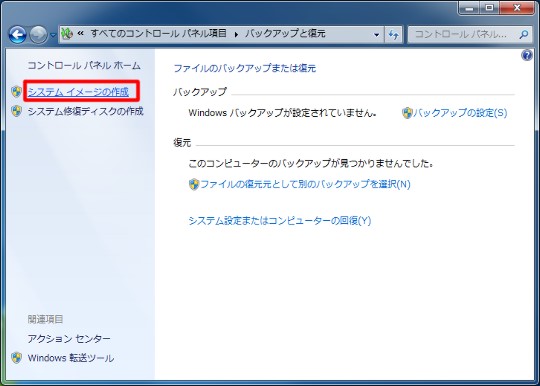
☆コントロールパネル(クラシック表示)から「バックアップと復元」を選択します。「バックアップと復元」から「システムイメージの作成」をクリックします。




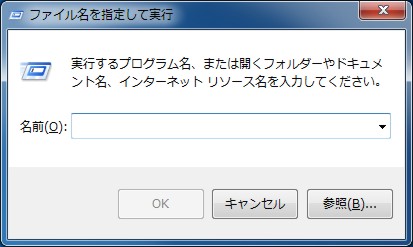
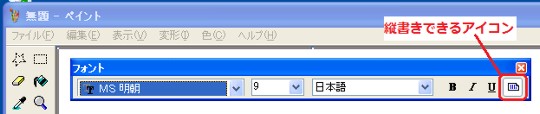
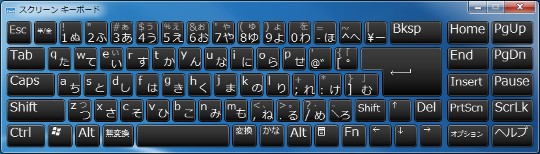
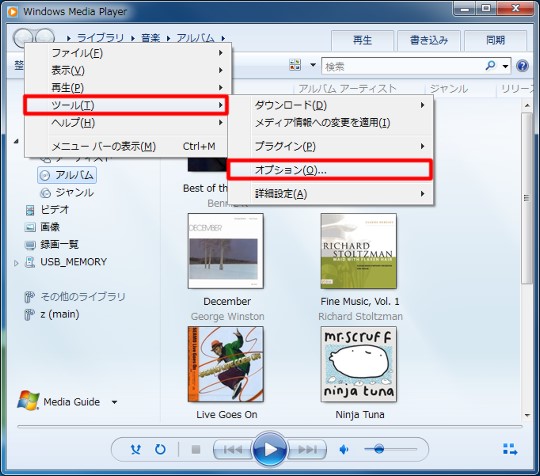
 Copilotビジネス活用術
Copilotビジネス活用術







![[完全改定版]Windows 10上級リファレンス v2](https://hjsk.jp/00books/110/syouei-win10-jrv2-z.jpg)